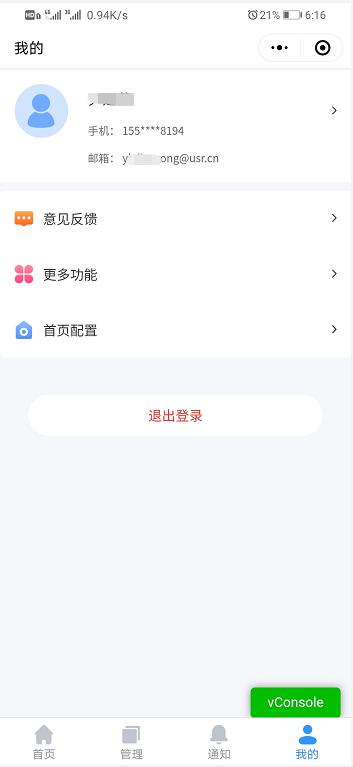APP使用说明
1. 浙昌物联小程序访问途径
使用微信直接搜索”浙昌物联”小程序
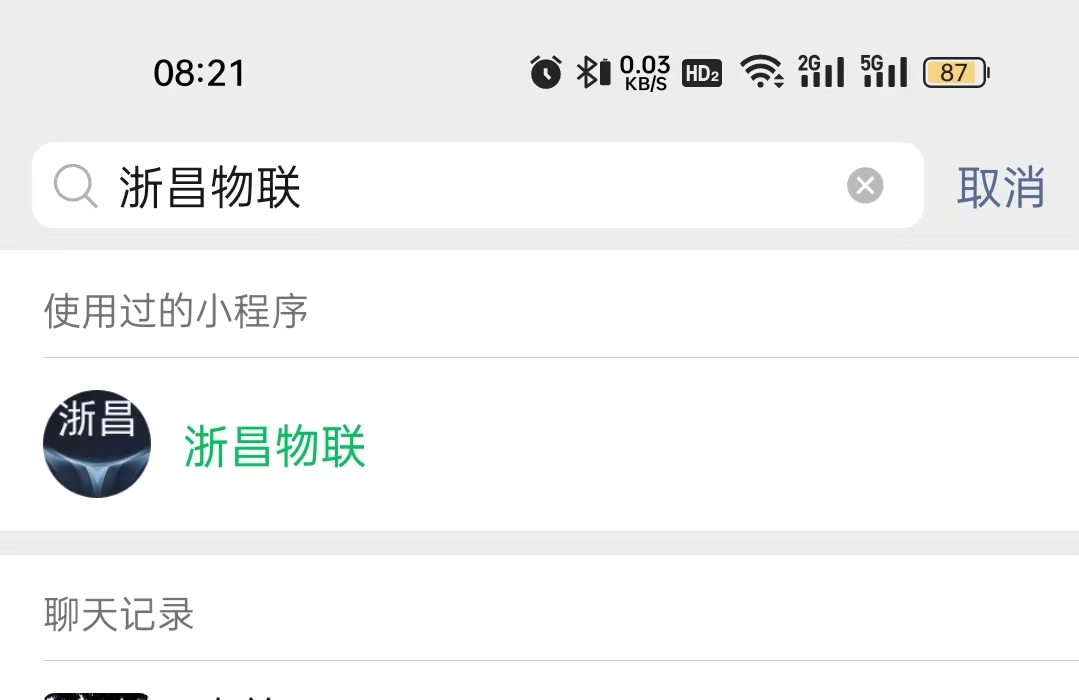
1. 登录
小程序通过帐号密码登录:(帐号:wbwlw 密码********)
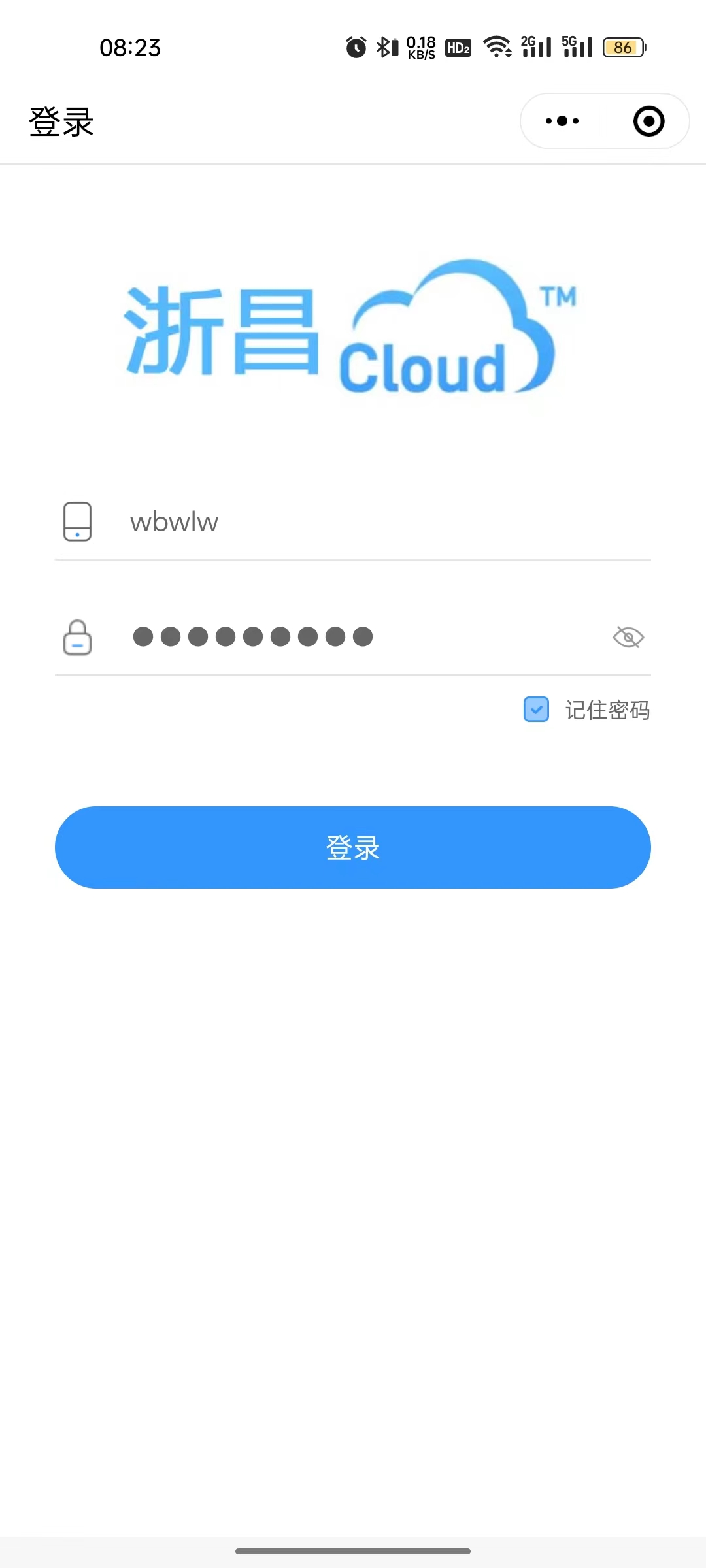
1. 首页
首页支持两种展示模式,可在“我的”模块下,使用【首页配置】功能进行切换,分别为:“功能配置”、“组态配置”
(1)当首页切换为“功能配置”时,主要展示报警统计信息、产品/场景统计信息、联网设备统计信息
①今日未处理报警数:当日凌晨到当前时间未处理的报警数量
②报警统计
•今日报警数:当日凌晨到当前时间所有产品/场景和联网设备的报警总数量
•未处理报警数:账号下所有产品/场景和联网设备累计未处理的报警数量
•报警总数:账号下所有产品/场景和联网设备累计的报警数量
③设备统计:当前账号下离线状态、报警状态下的设备数量以及设备总数
④产品/场景统计:当前账号下正常状态、异常状态下的产品/场景数量以及产品/场景总数
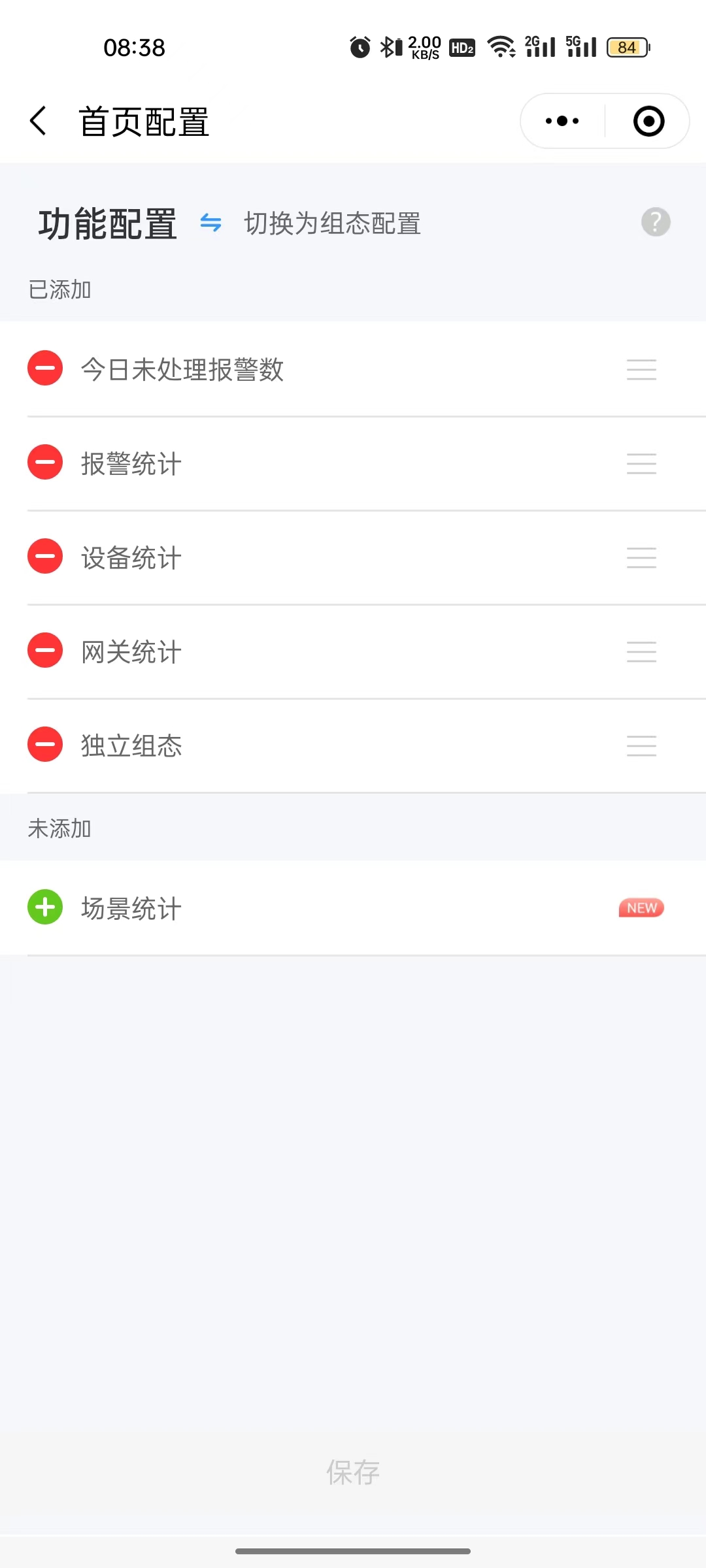
当首页切换为“组态配置”时,展示所选择的模板组态、模型组态或独立组态信息。
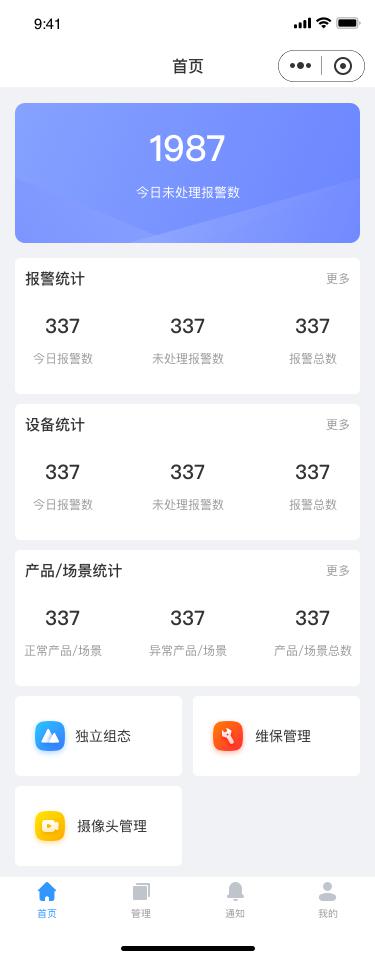
(2)当PC端扩展功能-功能中心中开通【独立组态】、【维保工单】、【摄像头管理】的功能权限,首页中会显示这几个功能模块;若未开通功能权限,则不显示。
①独立组态:用于展示独立组态信息
②维保工单:可以进行维保管理,创建报修工单、维保报修、工单管理、查看我的工单
③摄像头管理:用于摄像头的添加及视频的查看
1. 管理
(1)管理页面,如果左上角选择联网设备,支持扫码添加设备,也可以查看设备的基本信息:设备名称、设备编号、所属组织、设备状态
搜索条件:可按选择所属组织、设备名称、设备编号、设备状态、标签类别组合模糊搜索设备信息
(2)管理页面,如果左上角选择产品/场景,可以查看产品/场景的基本信息:产品/场景名称、所属组织、产品/场景状态
搜索条件:可按选择所属组织、产品/场景名称、产品/场景状态组合模糊搜索产品/场景信息
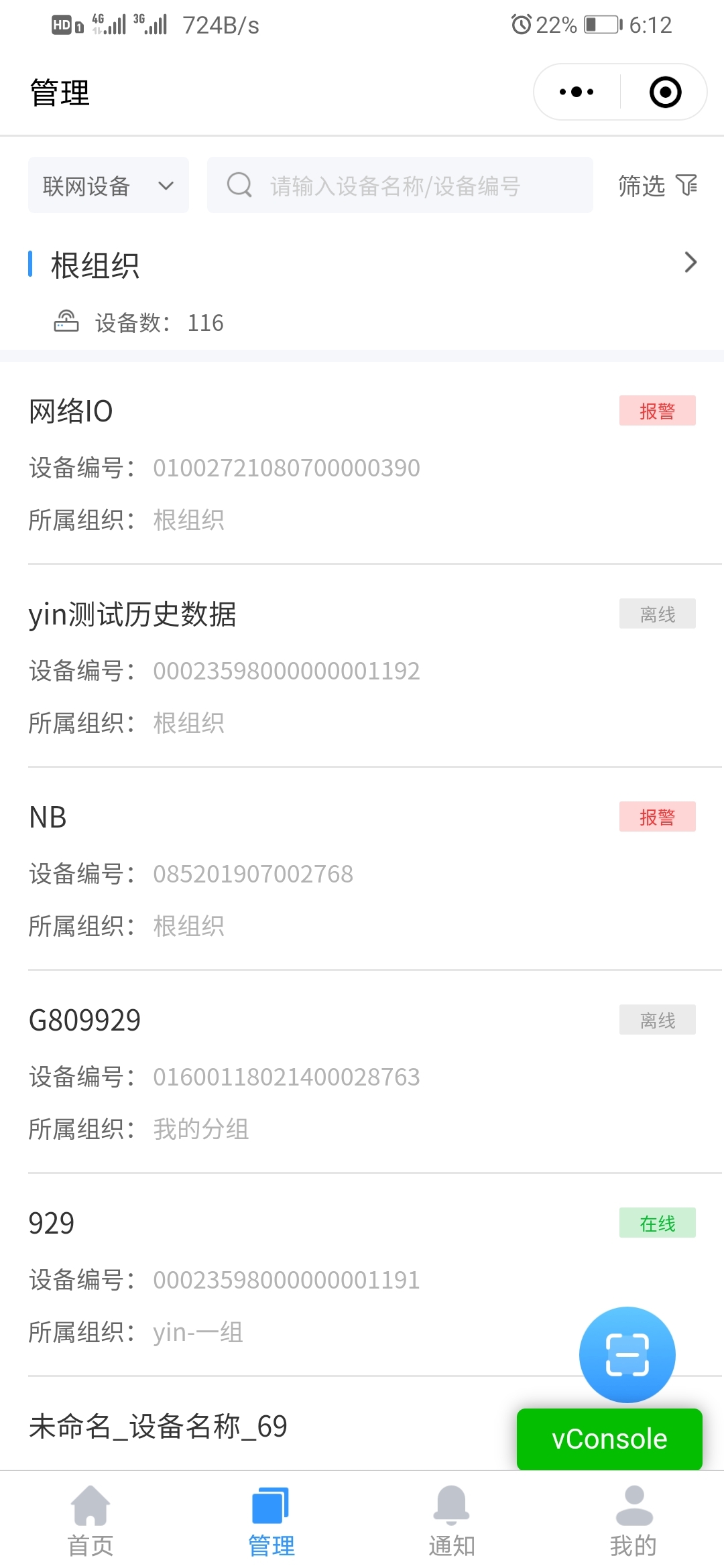
选择其中一个设备跳转到“管理详情”页面,可以查看:设备概况、报警记录、历史数据、视频监控、定轨迹信息
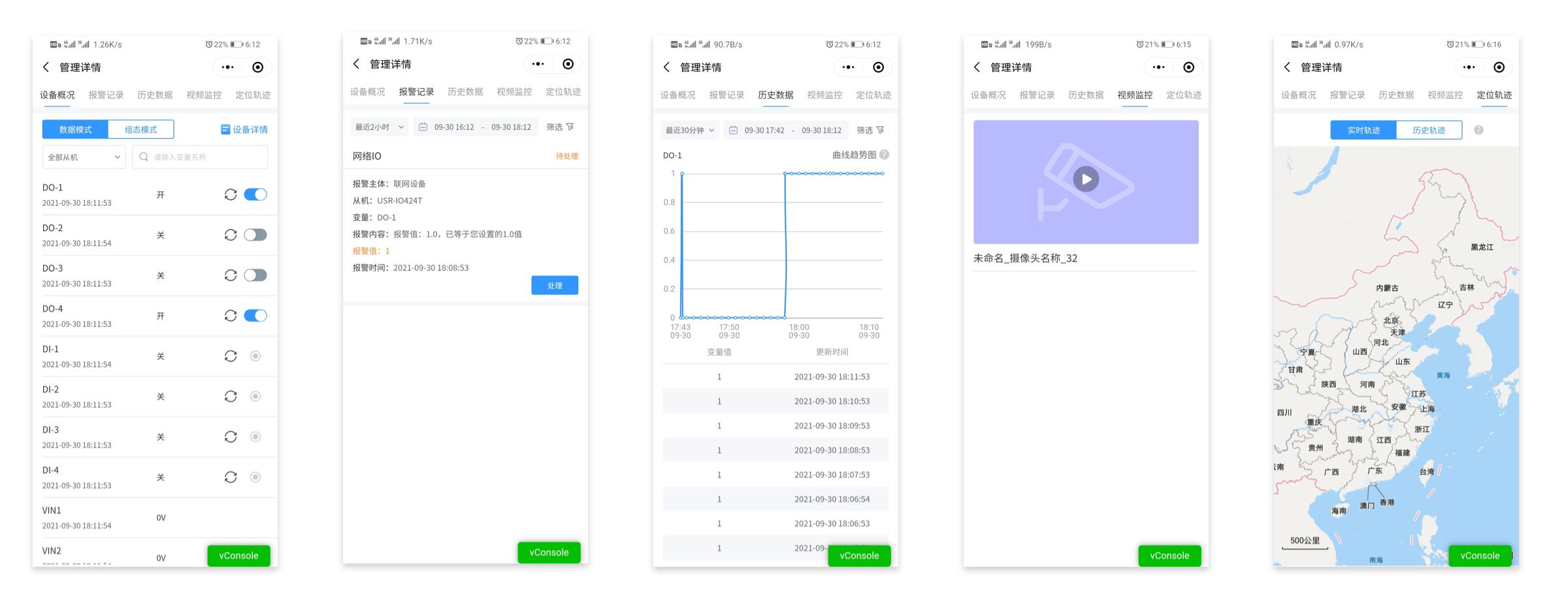
选择其中一个产品/场景跳转到“管理详情”页面,可以查看:产品/场景概况、报警记录、数据信息
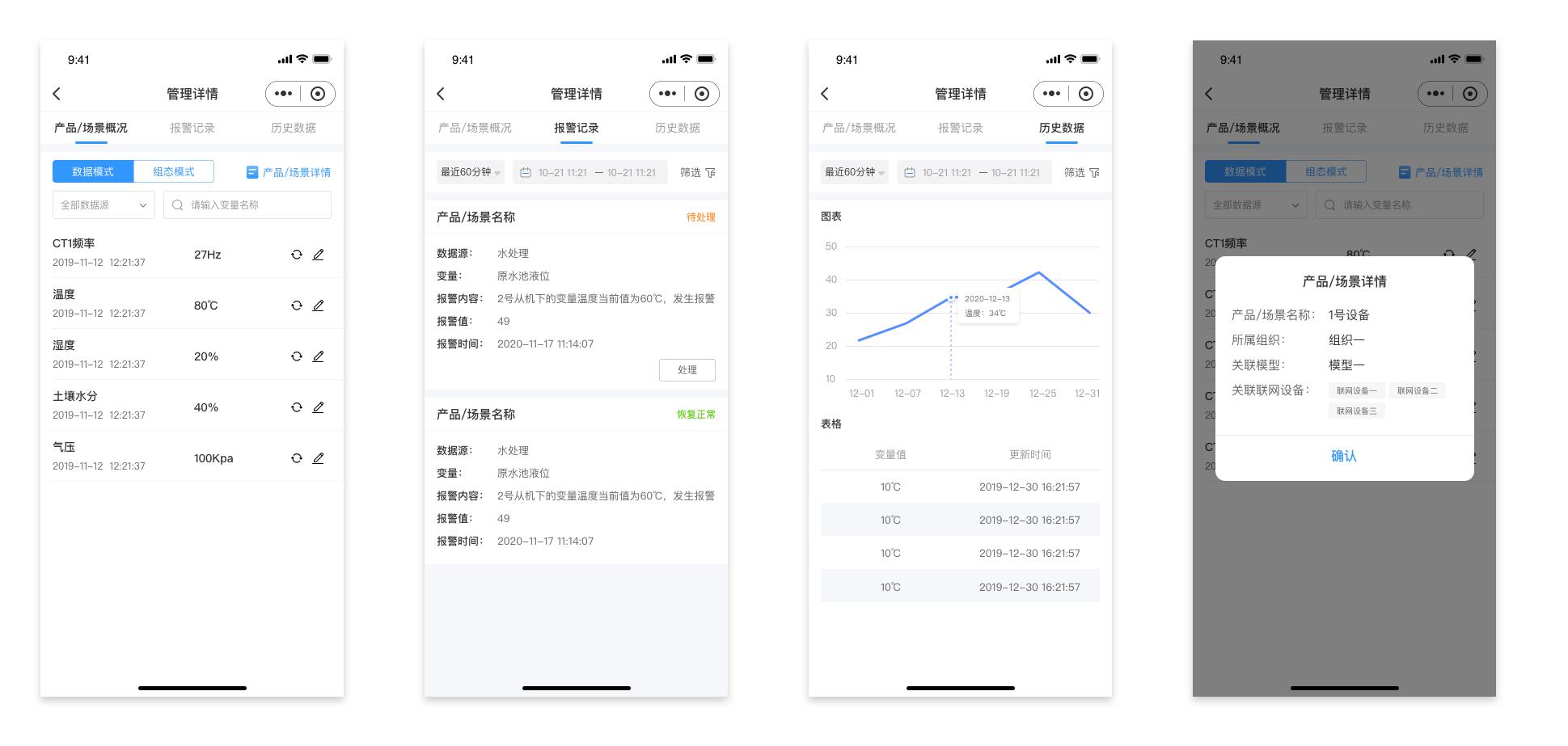
5.通知
通知页面,可以查看设备的报警信息、产品/场景报警,并支持对报警信息的处理操作
搜索条件:可按选择组织、报警处理状态、时间组合模糊搜索设备报警信息
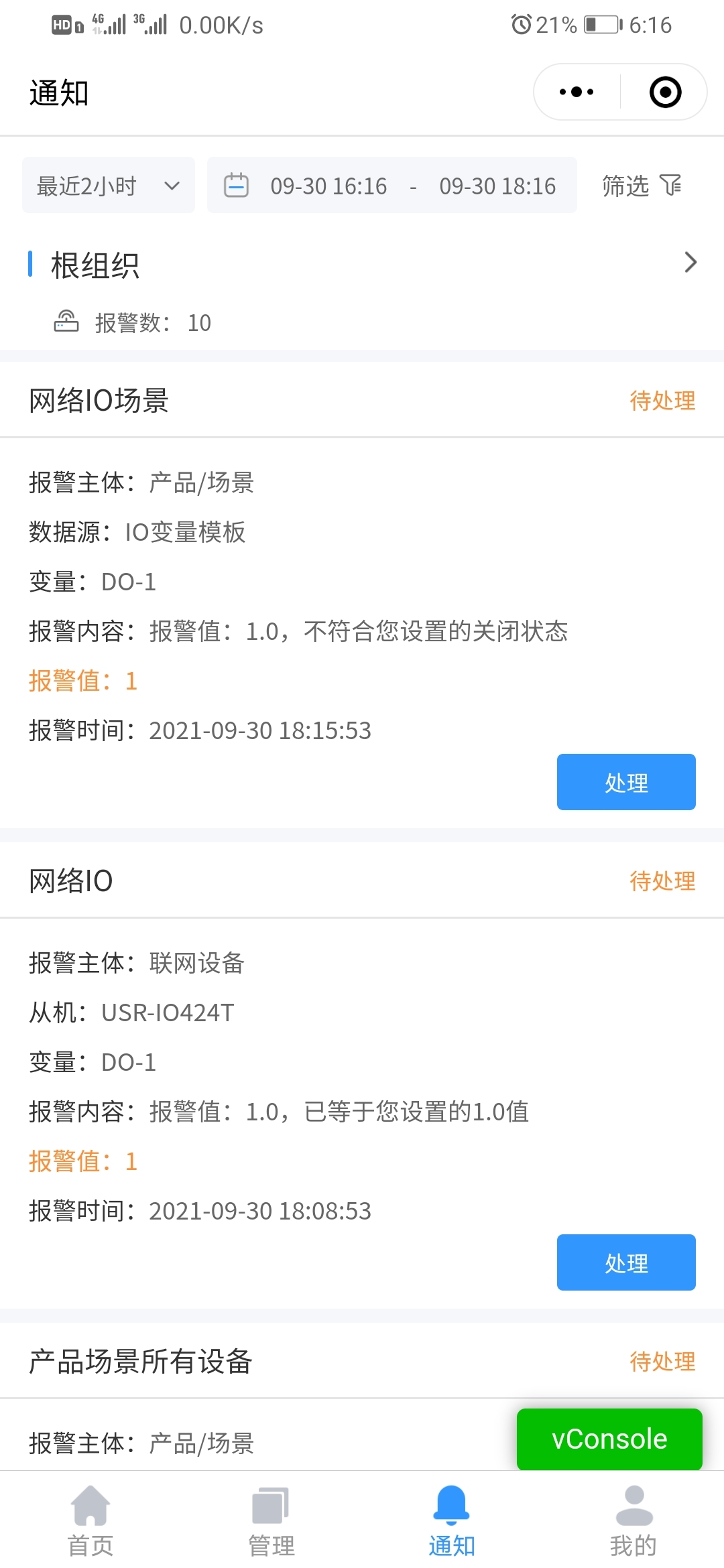
6.我的
我的页面,可以查看用户的基本信息:用户名、手机、邮箱
【意见反馈】,在使用小程序时,遇到任何问题,都可以通过【意见反馈】功能将问题、建议、意见传送给我们
【更多功能】,是进入【独立组态】/【维保工单】/【摄像头管理】功能的入口,若以上三个功能权限在PC端均未开启,则该功能隐藏
【首页配置】,用于切换首页的展示内容,目前支持两种配置模式:功能配置、组态配置